- 系统
- 教程
- 软件
- 安卓
时间:2020-03-17 来源:u小马 访问:次
如何在Win10系统桌面上创建设备管理器快捷方式?“设备管理器”是一种管理工具,可用它来管理计算机上的设备。使用“设备管理器”可以查看和更改设备属性、更新设备驱动程序、配置设备设置和卸载设备。在日常使用电脑的过程中,需要经常打开“设备管理器”。今天小编向大家介绍的是Windows10系统在桌面创建设备管理器快捷方式的方法,需要的小伙伴快来看看吧!
方法步骤:
步骤1:按Windows + R打开“运行”对话框,键入notepad,然后单击“确定”按钮,打开“记事本”实用程序。
步骤2:在记事本中输入devmgmt.msc(即设备管理器的运行命令)。
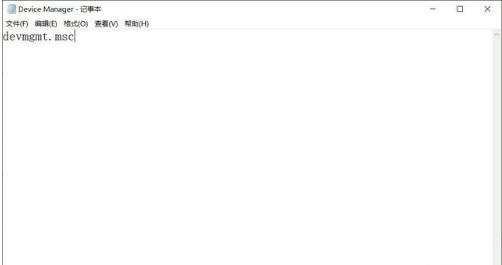
步骤3:点击左上角的“文件”菜单,然后选择“另存为”命令。
步骤4:打开保存对话框,保存位置选择“桌面”,“保存类型”选择“所有文件”,在“文件名”框中键入Device Manager.bat,然后单击“保存”按钮。
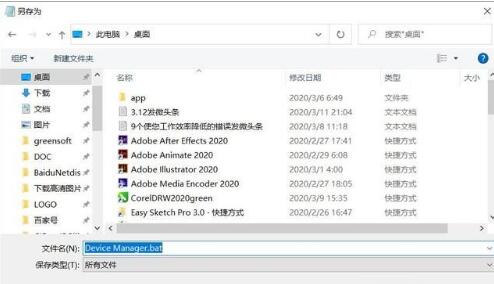
完成上述步骤后,名为“Device Manager”的BAT文件立即显示在桌面上,双击它就可以打开“设备管理器”。
以上就是小编和大家分享的关于Win10系统桌面上创建设备管理器快捷方式的具体方法了,感兴趣用户可以跟着以上步骤试一试,希望以上教程可以帮到大家,关注精彩资讯教程不间断。





